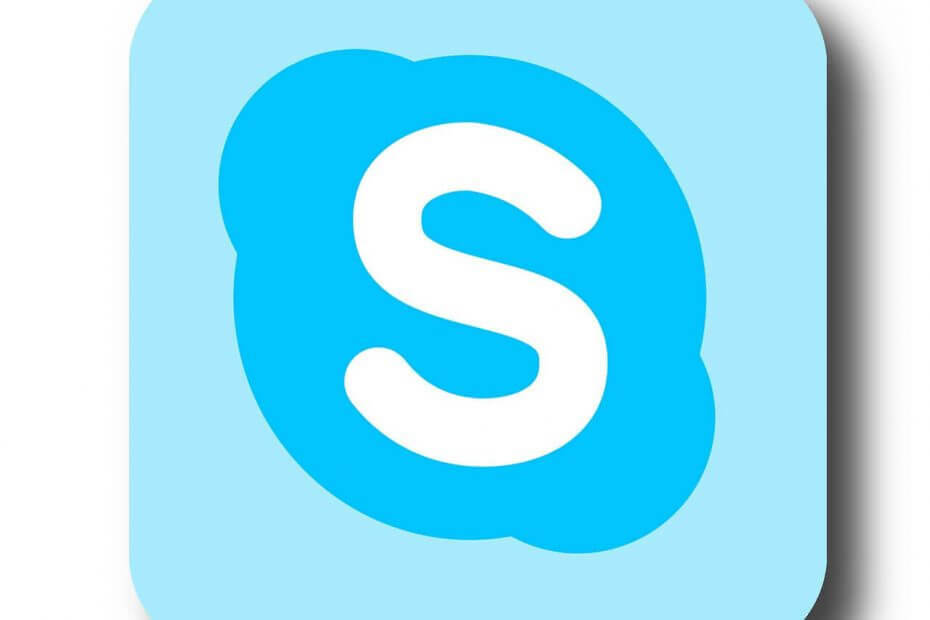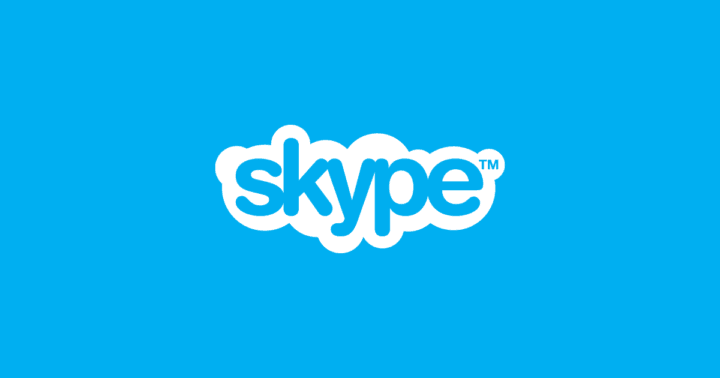- סקייפ הוא שירות מסרים מיידיים המאפשר לך להתקשר ולשתף קבצים.
- חלק מהמשתמשים דיווחו כי הדואר הקולי שלהם ב- Skype אינו פועל כראוי.
- כדי לפתור בעיה זו, עליך לוודא כי העברת שיחות מופעלת. לחלופין, תוכל לנסות להשבית העברת שיחות באופן זמני.
- סקרנו מגוון רחב של בעיות סקייפ, ואם אתה מחפש מדריכי סקייפ נוספים, אנו ממליצים לך לבדוק את הסקירות שלנו רכזת סקייפ.

תוכנה זו תשמור על מנהלי ההתקנים שלך, ובכך תשמור עליך מפני שגיאות מחשב נפוצות ותקלות חומרה. בדוק את כל הנהגים שלך כעת בשלושה שלבים פשוטים:
- הורד את DriverFix (קובץ הורדה מאומת).
- נְקִישָׁה התחל סריקה למצוא את כל הנהגים הבעייתיים.
- נְקִישָׁה עדכן מנהלי התקנים כדי לקבל גרסאות חדשות ולהימנע מתקלות במערכת.
- DriverFix הורד על ידי 0 קוראים החודש.
Skype מספק כלי רשת מאוד שימושי ליחידים ולעסקים, אך לפעמים הדואר הקולי שלך ב- Skype פשוט לא עובד. מספר סיבות יכולות להסביר את הדואר הקולי של Skype שלא עובד, והיום נראה לך כיצד לתקן אותן.
כיצד לתקן בעיות בתא הקולי של Skype במחשב האישי שלך? ראשית, עבור אל הגדרות Skype וודא כי העברת שיחות מופעלת.
אם כן, השבת העברת שיחות באופן זמני או התאם את הגדרות הפרטיות שלך ואפשר לכולם להתקשר למספר הסקייפ שלך.
מה עלי לעשות אם הדואר הקולי של סקייפ לא עובד?
- בדוק אם העברת שיחות מופעלת
- השבת העברת שיחות באופן זמני
- שנה הגדרות פרטיות
- הקפד להגדיר את הודעת הקול הקיימת של Skype בצורה נכונה
1. בדוק אם העברת שיחות מופעלת
- היכנס כראוי לחשבון Skype שלך.
- עבור אל ניהול תכונות ובחר העברת שיחות ותא קולי.

- ודא שהעברת שיחות היא מופעל.
- עבור לתמונת הפרופיל של Skype למעלה כדי ללחוץ עליה התנתק.
- עכשיו היכנס שוב. זה אמור לעזור לפתור את הבעיות עם העברת הודעות קוליות ולאפשר דואר קולי.
2. השבת העברת שיחות באופן זמני
- צא מחשבון Skype.
- סגור את יישום Skype.
- הפעל את כתובת האתר של Skype בכתובת https://www.skype.com/en/

- התחבר לחשבון Skype באמצעות החשבון שלי באתר סקייפ.
- לְאַתֵר ניהול תכונות ובחר העברת שיחות ותא קולי.
- בדוק את ה העברת שיחות אפשרות להשבית אותו.
- המתן בסבלנות 3 עד 5 דקות לפני שתפעיל מחדש את אפשרות העברת השיחות.
- צא מאתר סקייפ.
- פתח מחדש את יישום Skype והתחבר לחשבון Skype.
זה אמור לטפל בבעיה והתא הקולי של סקייפ צריך להתחיל לעבוד כראוי שוב.
3. שנה הגדרות פרטיות
- מהגדרות Skype עבור אל כלים ואז אפשרויות.
- בחר פְּרָטִיוּת ואז אפשר שיחות למספרי Skype שלי ולחץ על כֹּל אֶחָד.
- הקלק על ה להציל אוֹפְּצִיָה.
כעת בדוק אם הבעיה נפתרה.
4. הקפד להגדיר את הודעת הקול הקיימת של Skype בצורה נכונה
- עבור לדף הלקוח של Skype.
- היכנס לסקייפ ובחר אפשרויות.
- אתר את כלים תַפרִיט.
- תחת תפריט ודא כי קבל שיחות שלא נענו כהודעה קולית מופעלת או מסומנת.
הנה לך, אלה הם רק כמה פתרונות שיכולים לעזור לך אם הדואר הקולי שלך בסקייפ לא עובד. הקפד לנסות את כל הפתרונות שלנו וליידע אותנו בסעיף ההערות אם מצאת אותם מועילים.
שאלות נפוצות
כדי לבדוק את הדואר הקולי של סקייפ, פשוט לחץ על סמל לוח החיוג ואז לחץ על סמל הדואר הקולי. עכשיו בחר בתא הקולי שברצונך להשמיע.
כן, Skype for Business תומך באופן מלא בתכונת הדואר הקולי.
כדי לכבות את הדואר הקולי ב- Skype for Business, היכנס לאתר של Skype והיכנס. עבור אל ניהול תכונות> העברת שיחות והשבית משם את תכונת הדואר הקולי.
אם המיקרופון שלך לא עובד, סביר להניח שהוא לא מוגדר כראוי בסקייפ. עבור אל הגדרות Skype> שמע ווידאו וקבע את התצורה של המיקרופון שלך שם.
כדי לבדוק את הדואר הקולי של סקייפ, פשוט לחץ על סמל לוח החיוג ואז לחץ על סמל הדואר הקולי. עכשיו בחר בתא הקולי שברצונך להשמיע.
כן, Skype for Business תומך באופן מלא בתכונת הדואר הקולי.
כדי לכבות את הדואר הקולי ב- Skype for Business, היכנס לאתר של Skype והיכנס. לך ל נהל תכונות> העברת שיחות והשבית משם את תכונת הדואר הקולי.
אם המיקרופון שלך לא עובד, סביר להניח שהוא לא מוגדר כראוי בסקייפ. לך ל הגדרות סקייפ> שמע ווידאו ולהגדיר שם את המיקרופון שלך.